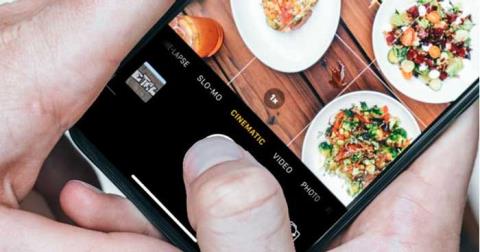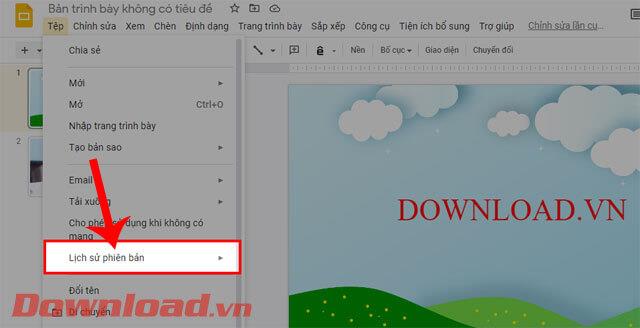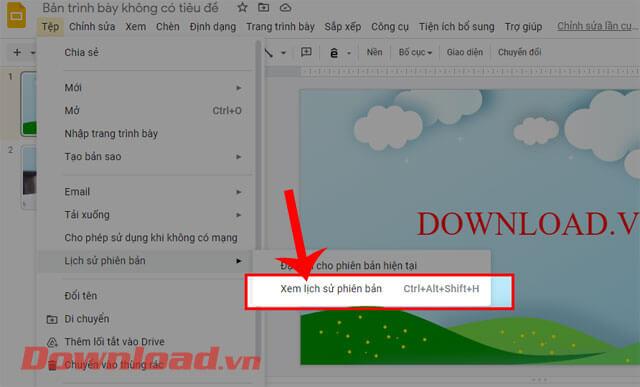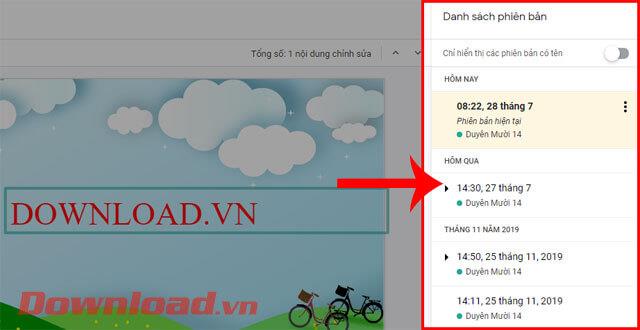Google Slides (Google Slides) este un instrument online de editare și proiectare a prezentărilor pe care mulți oameni îl folosesc astăzi. La fel ca Microsoft PowerPoint, acest instrument este, de asemenea, integrat cu multe caracteristici utile pentru a ajuta utilizatorii să proiecteze cu ușurință multe prezentări impresionante. În special, în timpul procesului de creare și editare a fișierelor de prezentare, Google Slides și-a înregistrat istoricul editării în secțiunea Istoricul versiunilor.
În această secțiune putem vizualiza timpul de editare și restabilim versiunea editată anterior. Dacă doriți să revizuiți versiunile editate ale prezentării dvs., dar nu știți cum? Astăzi, Download.vn va introduce un articol despre cum să vizualizați istoricul editărilor pe Google Slides, consultați-l.
Instrucțiuni pentru vizualizarea istoricului versiunilor pe Google Slides
Pasul 1: Mai întâi vom accesa Google Slides în browserul nostru, apoi deschidem un fișier de prezentare al cărui istoric de editare doriți să îl vedeți.
Pasul 2: În interfața principală a fișierului de prezentare, faceți clic pe Fișier în colțul din stânga sus al barei de instrumente.
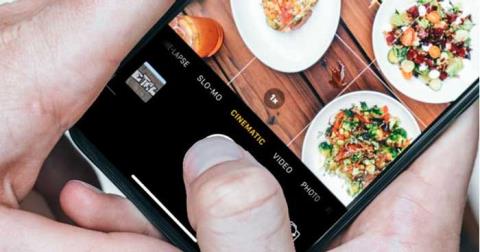
Pasul 3: În fereastra utilitarului acum, faceți clic pe butonul Istoricul versiunilor.
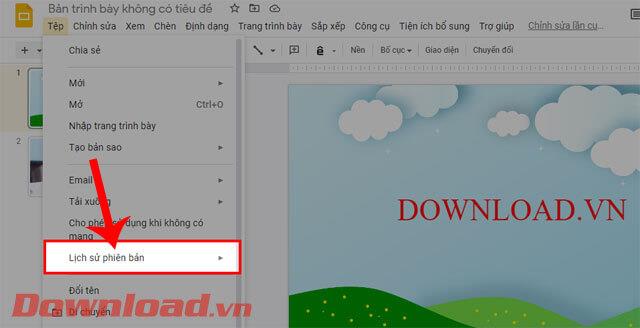
Pasul 4: Apoi, faceți clic pe Vizualizare istoricul versiunilor , puteți apăsa și combinația de taste „ Ctrl+Alt+Shift+H ”.
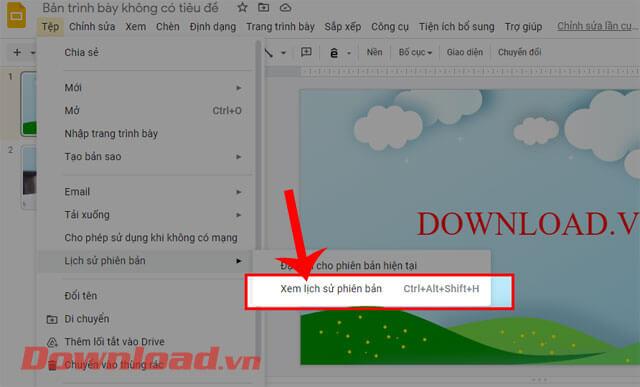
Pasul 5: Acum, în partea dreaptă a ecranului, va afișa Lista versiunilor . Faceți clic pe o versiune editată anterioară pe care doriți să o revizuiți.
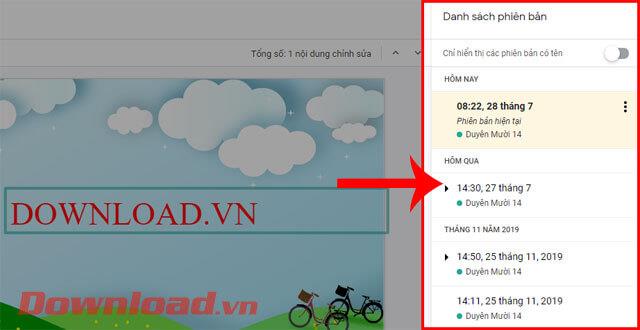
Pasul 6: Dacă doriți să recuperați versiunea editată anterior, faceți clic pe butonul Restaurare această versiune din partea de sus a ecranului.

În plus, puteți consulta și alte articole cu sfaturi Google Slides, cum ar fi:
Vă doresc succes!